IOS8怎么截图/iPhone截屏怎么截AssistiveTouch
1、这个是比较常用的方法,使用【电源键】+【Home】键截图,截图完成后会将图片保存在手机相册中。
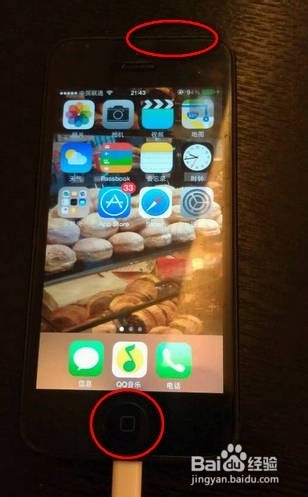
1、如果需要经常截图,第一种方法会对手机按键造成一定的磨损,对于一般的截图要求可以使用这个辅助方法完成。首先打开AssistiveTouch辅助按钮功能。
在【设置】-【通用】-【辅助功能】-【AssistiveTouch】中,打开AssistiveTouch功能。
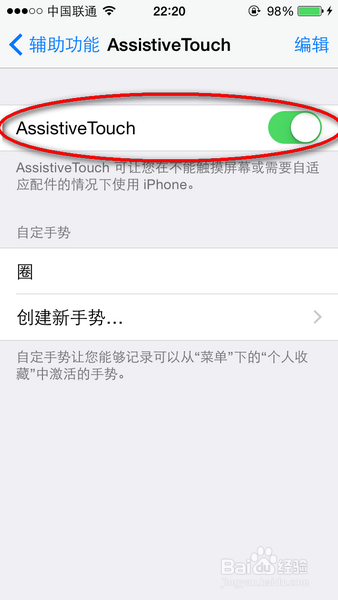
2、在屏幕上会出现AssistiveTouch的圆点图标,点击图标可以打开【AssistiveTouch】菜单。
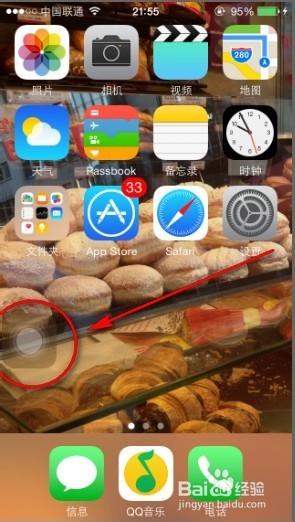
3、在【AssistiveTouch】菜单中点击【设备】图标。

4、选择【更多】,再选择【屏幕快照】就可以完成截图了,截图文件同样可以在手机相册中找到。
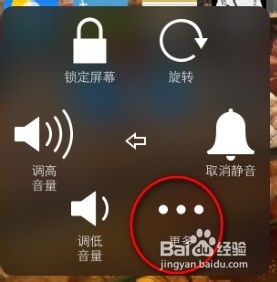

1、这个方法需要用到第三方工具【PP助手】,用数据线将iPhone连接到电脑的USB接口后,打开PP助手软件,软件会自动识别出手机。在左侧的菜单中点击【更多】,进入【实用工具】页面。
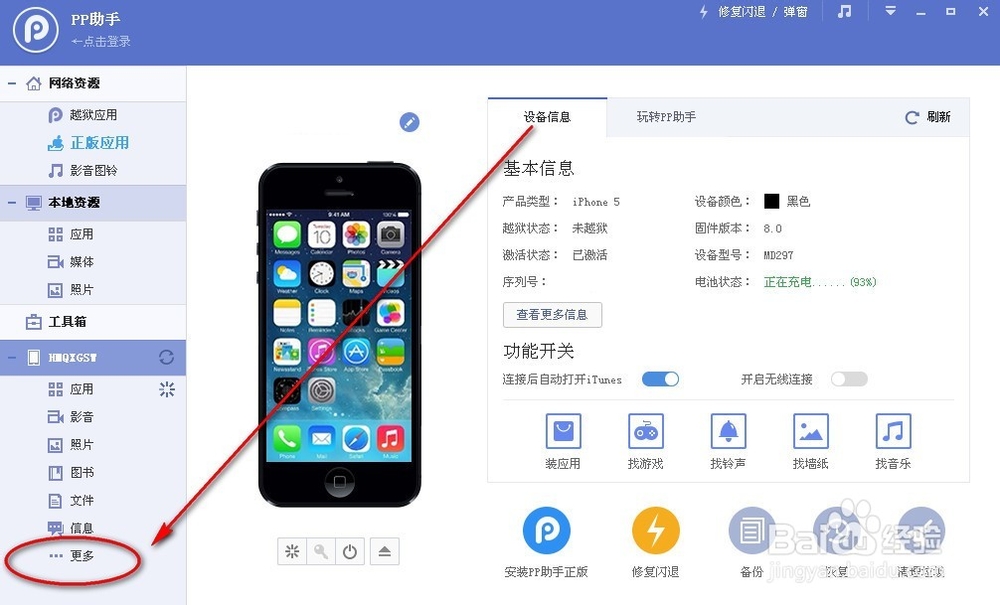
2、在【实用工具】界面中,可以使用【实时日志】【实时桌面】【清理垃圾】等常用工具,我们这里使用【实时桌面】功能。

3、在弹出的【实时桌面】窗口中,可以收到手机屏幕实时传送的图像。

4、在窗口上方的【截图】按钮的下拉菜单中,选择【截图到文件】。选择目标文件夹就可以保存截图了。

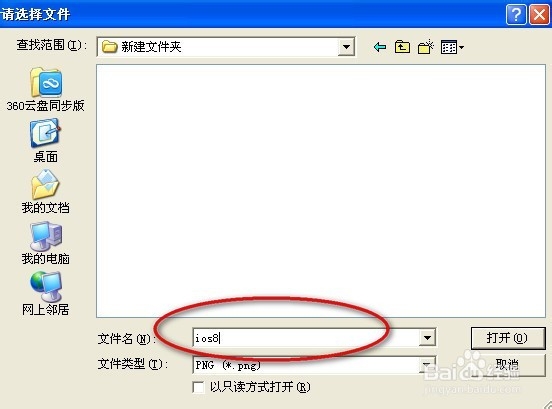
5、使用这种方法可以完美保存到前2种方法无法截到的【AssistiveTouch】菜单图片,如果有此需求的朋友就可以参考这个第3种方法进行截图。
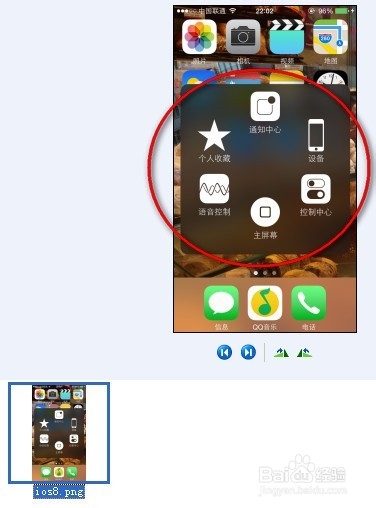
声明:本网站引用、摘录或转载内容仅供网站访问者交流或参考,不代表本站立场,如存在版权或非法内容,请联系站长删除,联系邮箱:site.kefu@qq.com。
阅读量:126
阅读量:125
阅读量:168
阅读量:88
阅读量:56